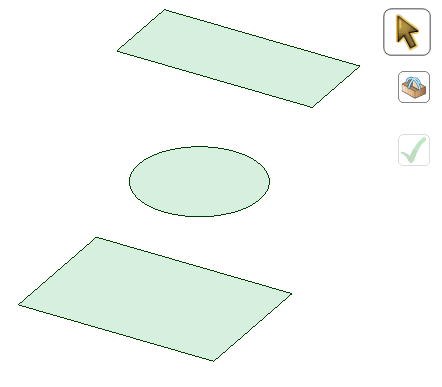
[ブレンド] ツールを使用して 2 つ以上の面の間のブレンドを行うことができます。 ブレンド面は可能であれば、自動で分析ジオメトリに簡略化されます。
ブレンドを作成した後は、[面の調整] ツールを使用してブレンドサーフェスまたはブレンド面を編集できます。
2 面間のブレンドを行うには
-
[デザイン] タブの [編集] グループで
 [ブレンド] をクリックします。
[ブレンド] をクリックします。[選択] ツールガイドはディフォルトで有効になっています。
-
最初のサーフェスまたは面を選択します。
-
Ctrl キーを押しながら 2 つ目のサーフェスまたは面を選択します。
ブレンドプレビューが、最初の 2 つの面の間に表示されます。 ブレンドサーフェスは開始面のエッジの正接から始まり、終了面のエッジの正接で終了します。 Alt キーを押しながらこれらの面をクリックすることで、正接方向を反転することもできます。
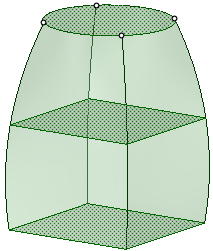
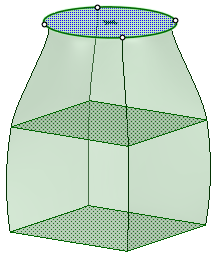
-
(オプション) ブレンドのガイドとして使用するエッジまたは線を Alt キーを押しながらクリックします。 ガイドカーブを選択するツールガイドもあります。 ガイドカーブはすべてのブレンドプロファイルに接触していなければなりません。
-
引き続き、サーフェスまたは面を選択します。
-
(オプション) 以下のいずれかのオプションを選択してブレンドを変更します。
- 回転ブレンド: ブレンドの作成中に可能な限り円筒および円錐が生成されます。 共通の軸周りを回転する面が選択されている必要があります。
-
全周ブレンド: ブレンドが全周囲で実施されます。 共通の軸周りに回転し、180 度より大きい円弧となる 3 つ以上の面が選択されている必要があります (半径が等しい 3 つの円の面間でブレンドすると、トーラスが作成されます)。
-
セグメントの制御: 3 つ以上のサーフェスまたは面の間にプルした際に、直線エッジが作成されます。
-
ローカルガイド: 選択したガイドカーブがその近隣のエリアだけに影響を与えます。

チェックされている場合 チェックされていない場合
-
クロックガイド: ガイドカーブは、単に頂点から頂点に変換されるのではなく、面エッジを基準として向きが設定されます。
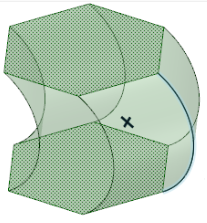
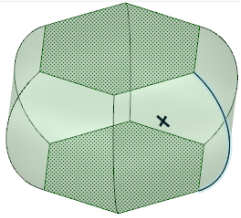
クロックガイドがチェックされていない場合 クロックガイドがチェックされている場合
-
シートメタルのブレンド: ツールに展開可能なサーフェスを作成させます。 展開可能なサーフェスは、数学的にはゼロガウス曲線の面 (平面にすることができるサーフェス) として定義されます。 ツールは、平面領域を最大化するために、平面、円筒、円錐の順で作成しようとします。 2 つの平行する平面のブレンドに限定されます。
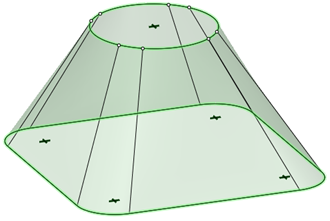
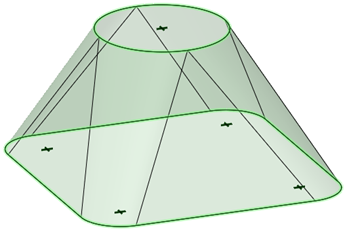
シートメタルのブレンドがチェックされていない場合 シートメタルのブレンドがチェックされている場合
-
 をクリックして寸法を作成します。
をクリックして寸法を作成します。
 特定の方向に沿って面に対するブレンドサーフェス正接を作成するには
特定の方向に沿って面に対するブレンドサーフェス正接を作成するには
特定の方向に沿って 2 つの面に対するブレンドサーフェス正接を作成するには、2 つの曲面を選択して、Alt キーを押しながら軸、データム軸、スケッチカーブ、エッジなどの直線オブジェクトをクリックし、2 つの正接の位置を見つけるための方向を示します。 サーフェスを選択するときにどこをクリックするかによって、サーフェスのエッジのおおよその位置が決まります。 [プル] ツールにより、エッジと作成されるスイープをプレビューします。
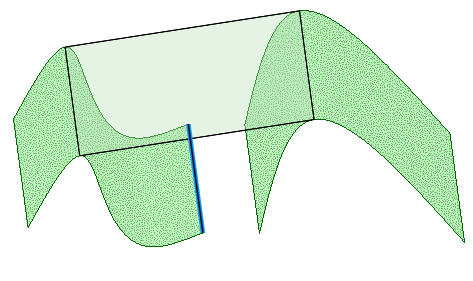
ブレンドサーフェス正接を 1 つの面に対して、特定の方向に沿って 1 つのカーブ (またはエッジ) に合わせて作成するには、面とカーブを選択して、Alt キーを押しながら直線オブジェクトをクリックして方向を設定します。
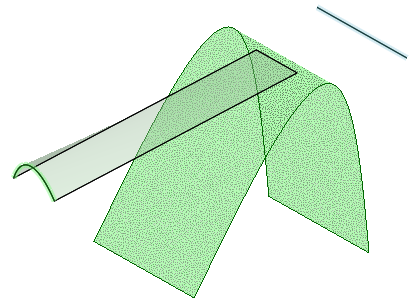







 すべて折りたたむ
すべて折りたたむ